
时间:2020-09-28 19:38:13 来源:www.win10xitong.com 作者:win10
大家在用win10系统的过程中,各位难免会遇到win10怎么使用共享文件夹的问题,这个对于那些比较熟悉win10系统的网友处理起来很简单,但是不太熟悉电脑的网友面对win10怎么使用共享文件夹问题就很难受了。如果你也因为这个win10怎么使用共享文件夹的问题而困扰,其实我们只需要这样简单的设置:1、右击想要共享的文件,然后选到“授予访问权限”--“特定用户”。2、选择需要共享的对象后点击添加就这个难题很容易的解决啦。以下内容图文并茂的教你win10怎么使用共享文件夹的详尽处理法子。
win10怎么使用共享文件夹
1、右击想要共享的文件,然后选到“授予访问权限”--“特定用户”。
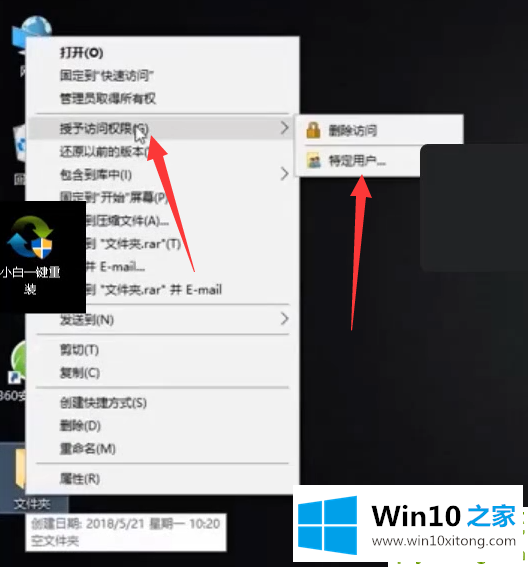
2、选择需要共享的对象后点击添加。
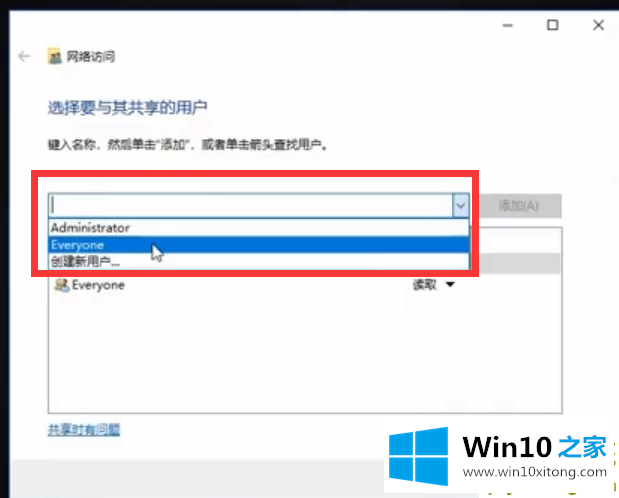
3、然后下拉箭头设置权限,设为“读取”或“读取/写入”都可,之后点击共享即可。
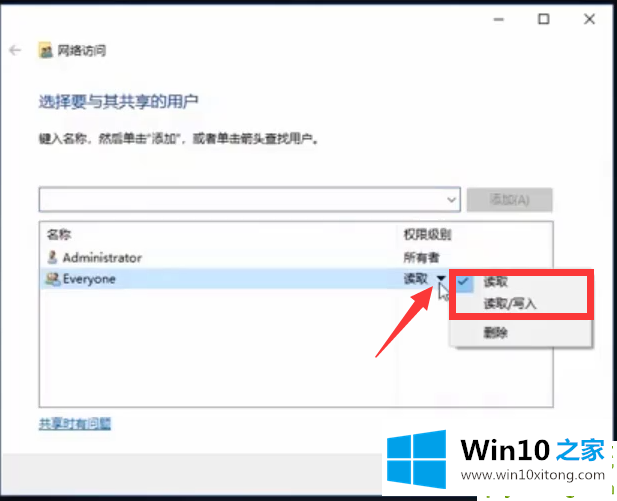
以上就是关于win10怎么使用共享文件夹的图文解说啦,希望能帮助到你们。
有关win10怎么使用共享文件夹的详尽处理法子的内容就全部在上文了,如果你还需要下载电脑系统,请继续关注本站
下一篇:没有了